filmov
tv
Cómo calcular el IVA en Excel (Sencillos pasos)

Показать описание
👍 Como OBTENER el IVA en Excel!!! RESUELTO con algunas formulas y comandos para calcular el porcentaje en unos sencillos pasos.
Explicaciones adicionexcales:
Aplicar formato a celdas que ya contienen números Si aplica formato de porcentaje a números existentes en un libro, Excel multiplica dichos números por 100 para convertirlos a porcentajes. Por ejemplo, si una celda contiene el número 10, Excel multiplica dicho número por 100, lo que significa que se verá 1000,00% después de aplicar el formato de porcentaje. Es posible que esto no sea lo que esperaba. Para mostrar porcentajes de forma exacta, antes de aplicar el formato de porcentaje a un número, asegúrese de que este se ha calculado como porcentaje y que se muestra con formato decimal. Los porcentajes se calculan usando la ecuación cantidad/total = porcentaje. Por ejemplo, si una celda contiene la fórmula =10/100, el resultado de dicho cálculo es 0,1. Si después aplica formato de porcentaje a 0,1, el número se mostrará correctamente como 10%. Para más información sobre el cálculo de porcentajes, vea Ejemplos de cálculo de porcentajes.
Aplicar formato a celdas vacías Si aplica el formato de porcentaje a una cantidad de celdas y después escribe números en dichas celdas, el comportamiento es diferente. Los números iguales o superiores a 1 se convierten a porcentajes de forma predeterminada mientras que los números inferiores a 1 se multiplican por 100 para convertirlos en porcentajes. Por ejemplo, si escribe 10 o 0,1 ambos dan como resultado 10,00%. (Si no desea mostrar los dos ceros después de la coma decimal, puede eliminarlos de forma sencilla como se explica en el procedimiento siguiente).
Sugerencias para mostrar porcentajes
Para restablecer el formato de número de las celdas seleccionadas, haga clic en General en la lista Categoría. Las celdas con formato General no cuentan con ningún formato de número específico.
Si desea destacar los porcentajes negativos, por ejemplo mostrándolos de color rojo, puede crear un formato de número personalizado (cuadro de diálogo Formato de celdas, pestaña Número, categoría Personalizado). El formato debería ser similar al siguiente: 0,00%;[Rojo]-0,00%. Cuando se aplica a las celdas, este formato muestra los porcentajes positivos en el color de texto predeterminado y los porcentajes negativos en rojo. La parte que sigue al punto y coma representa el formato que se aplica a un valor negativo.
Explicaciones adicionexcales:
Aplicar formato a celdas que ya contienen números Si aplica formato de porcentaje a números existentes en un libro, Excel multiplica dichos números por 100 para convertirlos a porcentajes. Por ejemplo, si una celda contiene el número 10, Excel multiplica dicho número por 100, lo que significa que se verá 1000,00% después de aplicar el formato de porcentaje. Es posible que esto no sea lo que esperaba. Para mostrar porcentajes de forma exacta, antes de aplicar el formato de porcentaje a un número, asegúrese de que este se ha calculado como porcentaje y que se muestra con formato decimal. Los porcentajes se calculan usando la ecuación cantidad/total = porcentaje. Por ejemplo, si una celda contiene la fórmula =10/100, el resultado de dicho cálculo es 0,1. Si después aplica formato de porcentaje a 0,1, el número se mostrará correctamente como 10%. Para más información sobre el cálculo de porcentajes, vea Ejemplos de cálculo de porcentajes.
Aplicar formato a celdas vacías Si aplica el formato de porcentaje a una cantidad de celdas y después escribe números en dichas celdas, el comportamiento es diferente. Los números iguales o superiores a 1 se convierten a porcentajes de forma predeterminada mientras que los números inferiores a 1 se multiplican por 100 para convertirlos en porcentajes. Por ejemplo, si escribe 10 o 0,1 ambos dan como resultado 10,00%. (Si no desea mostrar los dos ceros después de la coma decimal, puede eliminarlos de forma sencilla como se explica en el procedimiento siguiente).
Sugerencias para mostrar porcentajes
Para restablecer el formato de número de las celdas seleccionadas, haga clic en General en la lista Categoría. Las celdas con formato General no cuentan con ningún formato de número específico.
Si desea destacar los porcentajes negativos, por ejemplo mostrándolos de color rojo, puede crear un formato de número personalizado (cuadro de diálogo Formato de celdas, pestaña Número, categoría Personalizado). El formato debería ser similar al siguiente: 0,00%;[Rojo]-0,00%. Cuando se aplica a las celdas, este formato muestra los porcentajes positivos en el color de texto predeterminado y los porcentajes negativos en rojo. La parte que sigue al punto y coma representa el formato que se aplica a un valor negativo.
Комментарии
 0:04:38
0:04:38
 0:02:41
0:02:41
 0:02:48
0:02:48
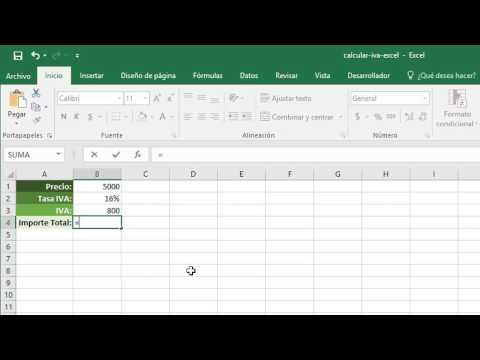 0:05:45
0:05:45
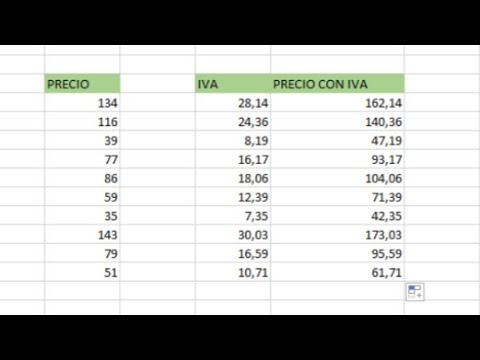 0:01:15
0:01:15
 0:00:37
0:00:37
 0:08:02
0:08:02
 0:06:24
0:06:24
 0:01:20
0:01:20
 0:00:32
0:00:32
 0:12:07
0:12:07
 0:08:47
0:08:47
 0:04:02
0:04:02
 0:02:49
0:02:49
 0:02:22
0:02:22
 0:05:23
0:05:23
 0:01:46
0:01:46
 0:04:24
0:04:24
 0:02:22
0:02:22
 0:26:05
0:26:05
 0:06:59
0:06:59
 0:05:29
0:05:29
 0:01:31
0:01:31
 0:00:51
0:00:51